3 façons: Comment enregistrer des conférences sur Windows / Mac / iPhone / iPad

Résumé
Le moyen le plus simple est d'enregistrer des conférences avec des enregistreurs d'écran. Sur cette page, nous allons vous montrer comment enregistrer des conférences avec les 3 meilleurs enregistreurs d'écran. Continuez maintenant à lire pour trouver plus d'informations.
Comment enregistrer des conférences sous Windows 10/8/7 / XP / Vista
Any Screen Recorder est un enregistreur d'écran tout-en-un sur le marché et il peut vous aider à enregistrer facilement des conférences. Avec une interface simple et intuitive, il est convivial pour tous les niveaux d'utilisateurs, en particulier les novices. Ce logiciel d'enregistrement d'écran vous permet d'enregistrer votre écran dans des tailles personnalisées, comme un plein écran, une seule fenêtre ou une zone sélectionnée. En outre, il vous offre de nombreuses autres options, comme l'enregistrement audio (son du système, microphone ou les deux), la capture de webcam, le gameplay, la réunion de zoom, le streaming audio et vidéo, etc. Tous les fichiers vidéo ou audio enregistrés seront exportés en haute qualité .
Étape 1: Lancez Any Screen Recorder. Vous pouvez choisir l'une des quatre fonctions principales de l'écran principal. Ici, vous devez cliquer sur "Enregistrer l'écran".
Étape 2: Sélectionnez une zone d'écran à enregistrer. Vous pouvez choisir "Plein écran", "Région sélectionnée", "Région fixe", "Fenêtre verrouillée" ou personnaliser la taille de la fenêtre ici. Si vous souhaitez enregistrer l'écran et la webcam en même temps, assurez-vous d'avoir connecté une webcam à votre ordinateur.
Étape 3: Cliquez sur "Microphone", et vous pouvez choisir d'enregistrer uniquement le son du système, d'enregistrer uniquement le microphone, d'enregistrer les deux ou d'enregistrer sans audio.
Étape 4: Démarrez l'enregistrement.
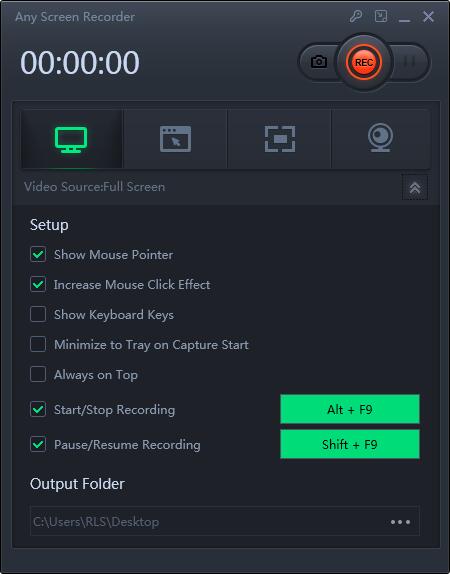
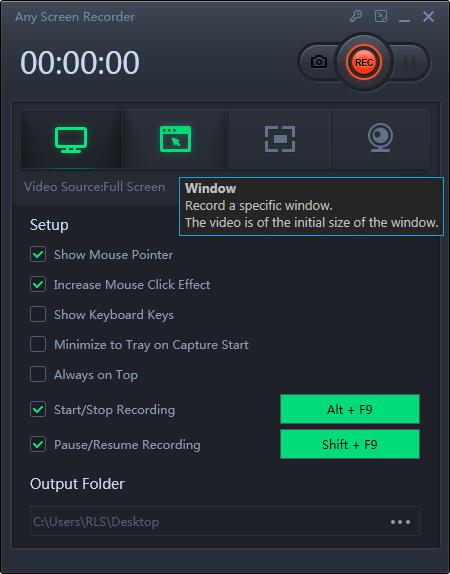
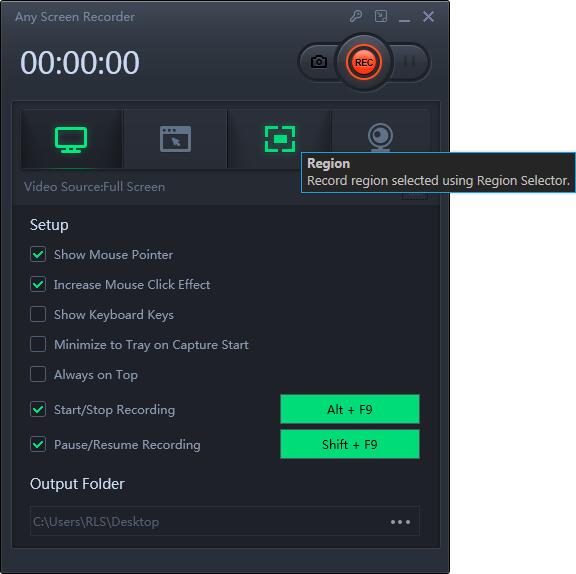
Comment enregistrer des conférences sur Mac
QuickTime Player est un programme multifonctionnel sur Mac. Ce logiciel peut non seulement enregistrer des fichiers multimédias, mais aussi enregistrer de l'audio et un écran sur votre ordinateur. Il peut capturer facilement tout ce qui apparaît sur votre écran. Si vous avez besoin d'enregistrer des conférences, vous devez installer un logiciel gratuit appelé Soundflower sur votre ordinateur, car Mac ne vous permet pas de capturer l'audio interne.
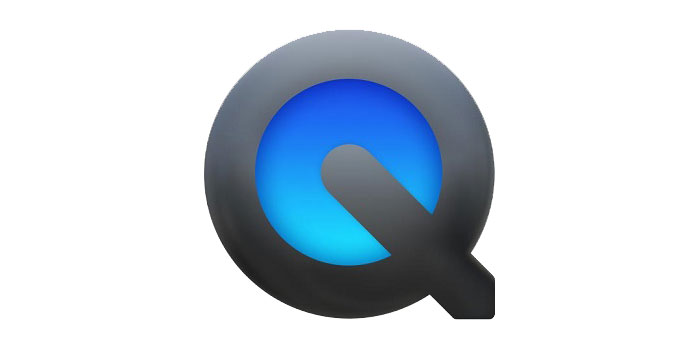
Étape 1: Téléchargez et installez Soundflower sur votre Mac. Cliquez ensuite sur "Système"> "Préférence sonore", et sélectionnez Soundflower (2ch) comme audio d'entrée dans la barre d'entrée.
Étape 2: Ouvrez la vidéo de la conférence que vous souhaitez enregistrer et lancez QuickTime Player. Cliquez sur "Fichier"> "Nouvel enregistrement d'écran" dans la barre supérieure. Cliquez ensuite sur le triangle à côté du bouton rouge et sélectionnez Soundflower (2ch) dans le menu déroulant.
Étape 3: Lorsque vous êtes prêt, vous pouvez cliquer sur le bouton rouge pour démarrer l'enregistrement des conférences. Une fois la conférence terminée, cliquez sur le bouton d'arrêt pour terminer l'enregistrement.
Étape 4: Une fois terminé, la conférence enregistrée sera sauvegardée sur votre Mac au format MOV. Vous pouvez le regarder à tout moment et n'importe où.
Comment enregistrer des conférences sur iPhone et iPad
Si vous souhaitez enregistrer des conférences sur iPhone ou iPad pour plus de commodité, vous pouvez utiliser l'enregistreur d'écran iOS. En l'utilisant, vous pouvez facilement et rapidement enregistrer des conférences sur vos appareils iOS sans installer d'applications tierces.
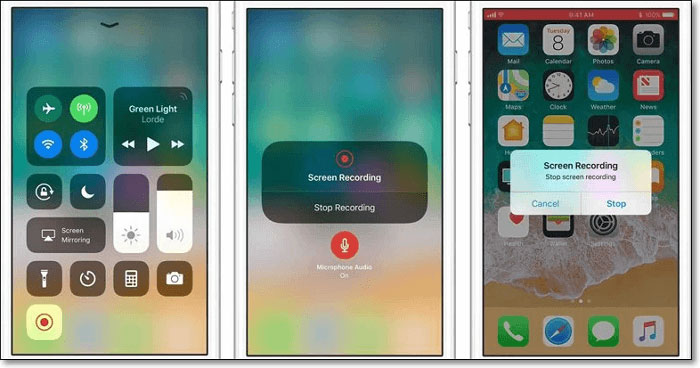
Tutoriels détaillés sur la façon d'enregistrer des conférences sur iPhone et iPad:
Étape 1: Déverrouillez votre iPhone ou iPad, puis appuyez sur «Paramètres»> «Centre de contrôle»> «Personnaliser les commandes» pour trouver «Enregistrement d'écran» dans la liste du bas. Appuyez ensuite sur le bouton «+».
Étape 2: recherchez la conférence que vous souhaitez enregistrer et ouvrez-la. Faites glisser votre doigt depuis le coin supérieur droit de l'écran et vous verrez le Centre de contrôle. Appuyez sur l'enregistrement d'écran et appuyez sur "Démarrer l'enregistrement" pour démarrer l'enregistrement des conférences.
Étape 3: Appuyez sur la barre rouge pour arrêter l'enregistrement des conférences. Ensuite, vous pouvez trouver la vidéo de la conférence enregistrée dans votre application Photos.

